
ทั้ง Windows 7 และ Windows 8 ทำให้คุณสามารถกำหนดรายละเอียดรูปแบบที่ใช้ในการแสดงวันที่เวลาสกุลเงินท้องถิ่นของคุณและระบบการวัดที่ใช้โดยระบบปฏิบัติการ หากคุณต้องการทราบวิธีเปลี่ยนการตั้งค่าทั้งหมดนี้และอื่น ๆ อย่าลังเลที่จะอ่านคู่มือทีละขั้นตอนนี้
ตำแหน่งค้นหาวันที่และการตั้งค่าสกุลเงินใน Windows 8 ได้ที่ไหน
เริ่มต้นด้วยการแสดงตำแหน่งเพื่อค้นหาการตั้งค่าเหล่านี้ใน Windows 8: เปิด Control Panel และไปที่ "Clock, Language and Region" มองหา ภาค ด้านล่างนี้คุณจะเห็นลิงก์ที่ระบุว่า "เปลี่ยนรูปแบบวันที่, เวลาหรือตัวเลข" คลิกหรือแตะบน

อีกวิธีหนึ่งคือการค้นหา พื้นที่ บนหน้าจอ เริ่มต้น กรองตาม การตั้งค่า และคลิกหรือแตะ "เปลี่ยนรูปแบบวันที่เวลาหรือตัวเลข"

หน้าต่าง ภูมิภาค เปิดขึ้นและมีลักษณะคล้ายกับภาพหน้าจอด้านล่าง

ค้นหาตำแหน่งวันเวลาและการตั้งค่าสกุลเงินใน Windows 7 ได้ที่ไหน
ใน Windows 7 ขั้นตอนคล้ายคลึงกัน: เปิด Control Panel และไปที่ "Clock, Language and Region" มองหา Region and Language ด้านล่างนี้คุณจะเห็นลิงก์ที่ระบุว่า "เปลี่ยนรูปแบบวันที่, เวลาหรือตัวเลข" คลิกที่นี่

อีกวิธีหนึ่งก็คือการค้นหา พื้นที่ ใน Start Menu และคลิกที่ผลการค้นหา "Change date, time หรือ number format"

หน้าต่าง ภูมิภาคและภาษา เปิดขึ้นและดูคล้ายกับภาพหน้าจอด้านล่าง

ดังที่คุณเห็นหน้าต่างมีชื่อแตกต่างกันเล็กน้อยใน Windows 7 และ Windows 8 นอกจากนี้ใน Windows 7 มีแท็บเพิ่มเติมชื่อ Keyboard and Languages อย่างไรก็ตามเราจะใช้งานได้เฉพาะในแท็บ รูปแบบ เท่านั้นและคำแนะนำด้านล่างนี้เหมือนกันสำหรับทั้ง Windows 7 และ Windows 8
วิธีเปลี่ยนรูปแบบวันและเวลาใน Windows 7 และ Windows 8
คุณสามารถเปลี่ยนรูปแบบวันที่และเวลาได้จากแท็บ รูปแบบ วิธีง่ายๆในการเปลี่ยนการตั้งค่าเหล่านี้คือเลือกประเทศของคุณก่อนในรายการ แบบ เลื่อนลง

เมื่อดำเนินการเสร็จสิ้น Windows จะเติมข้อมูลวันที่และเวลาให้ตรงกับรูปแบบเฉพาะของประเทศของคุณ หากคุณไม่พอใจกับค่าเริ่มต้นคุณสามารถกำหนดเขตข้อมูลวันที่และเวลาได้ตามต้องการและเลือกรูปแบบที่คุณต้องการ
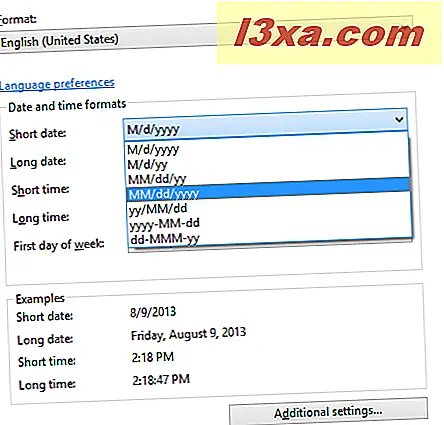
เมื่อคุณทำการเปลี่ยนแปลง Windows จะแสดงวิธีที่จะมีลักษณะเหมือนกับการตั้งค่าปัจจุบันของคุณในส่วนตัวอย่างใต้ "รูปแบบวันที่และเวลา"
ถ้าคุณชอบฉันคุณอาจต้องการเปลี่ยนวันแรกของสัปดาห์ ทำไม? ดี ... ฉันมักใช้รูปแบบที่ถูกต้องสำหรับประเทศสหรัฐอเมริกา แต่ฉันมาจากโรมาเนีย ในโรมาเนียวันแรกของสัปดาห์คือวันจันทร์ไม่ใช่วันอาทิตย์

เล่นด้วยการตั้งค่าทั้งหมดที่ใช้ได้จนกว่าคุณจะถูกต้องและเมื่อเสร็จแล้วให้คลิกหรือแตะ ตกลง
วิธีการเปลี่ยนรูปแบบสำหรับตัวเลขและสกุลเงิน
นอกจากนี้คุณยังสามารถเปลี่ยนวิธีแสดงหมายเลขและสกุลเงินเริ่มต้นที่ใช้สำหรับบัญชีผู้ใช้ของคุณ หากต้องการเปลี่ยนให้เปิดแท็บ รูปแบบ และคลิกหรือแตะปุ่ม การตั้งค่าเพิ่มเติม

หน้าต่าง รูปแบบกำหนดเอง จะเปิดขึ้น ในแท็บ ตัวเลข คุณสามารถเปลี่ยนวิธีแสดงหมายเลขโดย Windows: จากสัญลักษณ์ทศนิยมเป็นรูปแบบสำหรับตัวเลขเชิงลบและระบบการวัดค่าเริ่มต้น (สหรัฐฯหรือเมตริก) เล่นรอบกับการตั้งค่าจนกว่าคุณจะได้รับสิทธิ

หากคุณไม่ชอบการตั้งค่าที่คุณได้ทำคุณสามารถคลิกหรือแตะ รีเซ็ตได้ ที่ด้านล่างขวาของหน้าต่าง
ในแท็บ สกุลเงิน คุณจะเข้าถึงการตั้งค่าทั้งหมดที่เกี่ยวข้องกับสกุลเงินเริ่มต้นที่ Windows ใช้สำหรับบัญชีผู้ใช้ของคุณ สกุลเงินนี้เจาะจงประเทศและรูปแบบที่คุณตั้งไว้ก่อนหน้านี้ คุณสามารถเปลี่ยนสัญลักษณ์รูปแบบสัญลักษณ์การจัดกลุ่ม ฯลฯ เล่นโดยใช้การตั้งค่าที่มีอยู่จนกว่าคุณจะบรรลุผลตามที่ต้องการและเมื่อเสร็จแล้วให้คลิกหรือแตะ ตกลง

อีกครั้งคุณสามารถใช้ปุ่ม รีเซ็ตได้ หากไม่ชอบการเปลี่ยนแปลงที่คุณทำ
การตั้งค่าเพิ่มเติมสำหรับเวลาและวันที่
ในหน้าต่าง รูปแบบกำหนดเอง จะมีแท็บ เวลา และ วันที่ คุณสามารถดูข้อมูลโดยละเอียดเกี่ยวกับวิธีการเปลี่ยนการตั้งค่าที่มีอยู่ในแท็บเหล่านี้ได้ที่นี่: วิธีกำหนดวันที่เวลาและการตั้งค่าที่เกี่ยวข้องใน Windows 7 และ Windows 8
ข้อสรุป
ดังที่คุณเห็นจากบทแนะนำนี้การเปลี่ยนการตั้งค่าที่เกี่ยวข้องกับการแสดงวันที่เวลาสกุลเงินและตัวเลขไม่ใช่เรื่องยากมาก อย่างไรก็ตามหน้าต่างการกำหนดค่าจะไม่ได้รับการปรับให้เหมาะสมและการตั้งค่าบางส่วนจะซ้ำซ้อนแสดงขึ้นในมากกว่าหนึ่งแห่งทำให้เกิดบิตร่อนแทนที่จะใช้การทำให้เข้าใจง่าย หากคุณมีคำถามใด ๆ เกี่ยวกับหัวข้อนี้อย่าลังเลที่จะใช้แบบฟอร์มความคิดเห็นด้านล่าง



